- 印刷する
スケジュールを管理する
- 印刷する
アカウント点検、パスワード一括変更、一括操作の処理は、スケジュールで実行出来ます。
スケジュール管理からアカウント点検、パスワード一括変更のスケジュール登録や一括操作の処理状況を確認します。
スケジュールされた処理の状況について、アカウント点検、パスワード一括変更は「ターゲットスケジュール」タブ、一括操作は「一括操作スケジュール」タブで確認します。
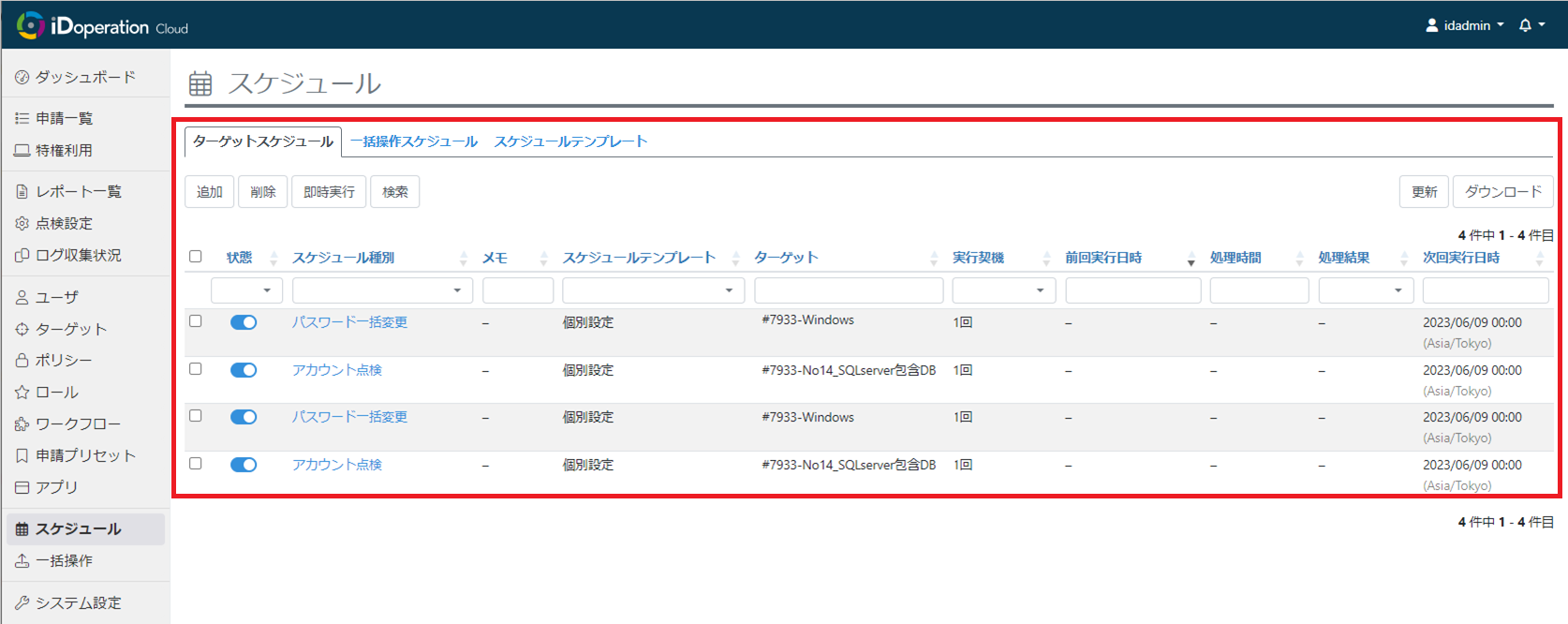
ターゲットスケジュール一覧項目
No | 設定項目 | 概要 |
1 | 追加 | スケジュールを追加します。 |
2 | 削除 | 削除するスケジュール名をチェックし、スケジュール一覧から削除します。 |
3 | 即時実行 | スケジュールを即時実行します。 |
4 | 検索 | 検索画面で日付での絞り込みや、スケジュール一覧情報ごとでの絞り込みができます。 |
5 | 更新 | 表示されているスケジュール実行日時、処理時間、処理結果を更新します。 |
6 | ダウンロード | スケジュールの一覧情報をCSVファイルとしてダウンロードする事ができます。 |
7 | <スケジュール種別> | スケジュールの内容を変更する場合は、変更する<スケジュール種別>をクリックします。 |
一括操作スケジュール一覧項目
No | 設定項目 | 概要 |
1 | 削除 | 削除するスケジュール名をチェックし、スケジュール一覧から削除します。 |
2 | 即時実行 | スケジュールを即時実行します。 |
3 | 更新 | 表示されているスケジュール実行日時、処理時間、処理結果を更新します。 |
4 | <登録日時> | スケジュールの内容を変更する場合は、変更する<登録日時 >をクリックします。 |
スケジュールの管理
ターゲットのパスワード一括変更、アカウント点検のスケジュールを設定する事が出来ます。
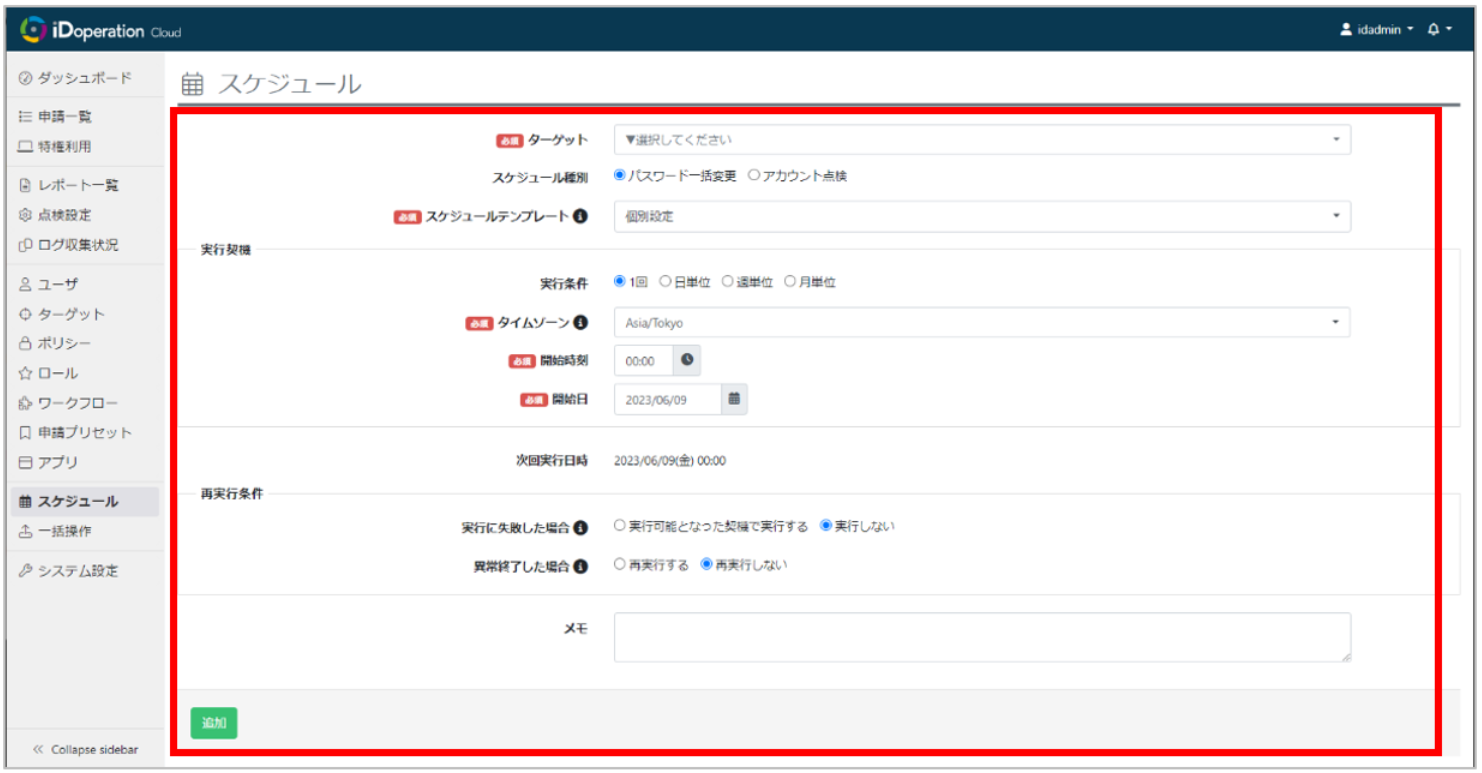
スケジュール設定項目
No | 設定項目 | 概要 |
1 | ターゲット | スケジュールを実行するターゲットを設定します。 |
2 | スケジュール種別 | 実行するスケジュールで「パスワード一括変更」「アカウント点検」を選択します。 |
3 | スケジュールテンプレート | スケジュールの実行契機に登録済みのスケジュールテンプレートを適用するか、個別設定を行うか、選択します。 |
4 | 実行契機 | 実行条件、タイムゾーン、開始日時を設定します。 |
5 | 次回実行日時 | 次回実行日時の予定を表示します。 |
6 | 再実行条件 | 再実行条件を設定します。 ・実行に失敗した場合 ・異常終了した場合 |
スケジュールの実行履歴
スケジュール実行履歴について説明します。
1.スケジュール一覧から、確認するスケジュールをクリックします。
スケジュールの詳細画面が表示されます。
2.スケジュールの実行履歴を確認する場合は、「実行履歴」タブを選択すると、実行履歴が表示されます。処理結果がリンクになっている場合、リンクをクリックする事で、詳細情報を確認する事が出来ます。
スケジュールの有効化、無効化
スケジュールを有効化、無効化する事が出来ます。
有効化されたスケジュールは、スケジュール設定に従って実行されますが、無効化されたスケジュールは、スケジュール設定された時間になっても実行されません。
スケジュールの状態は、下表のマークで表示されます。状態を有効から無効、無効から有効へ変更するには、状態表示マークをクリックします。クリックすると、状態変更の確認ダイアログが表示され、「OK」をクリックすると、状態が変更されます。
状態マークの説明
No | 設定項目 | 内容 |
1 |
| スケジュールが有効な状態です。 |
2 |
| スケジュールが無効な状態です。 |
スケジュールの即時実行
スケジュール一覧から、選択したスケジュールを即時実行する事が出来ます。
即時実行するスケジュールをチェックし「即時実行」ボタンをクリックします。
※複数のスケジュールを同時実行する事は出来ません。
即時実行確認のダイアログが表示されたら、「OK」ボタンをクリックします。
スケジュールが即時実行され、一覧の処理結果欄が実行中表示、もしくは終了結果の表示に変わります。
スケジュールテンプレート
スケジュールテンプレートを登録しておく事で、スケジュールの設定を簡単に行う事が出来ます。
スケジュールテンプレートの管理は、「スケジュールテンプレート」タブ画面から行います。
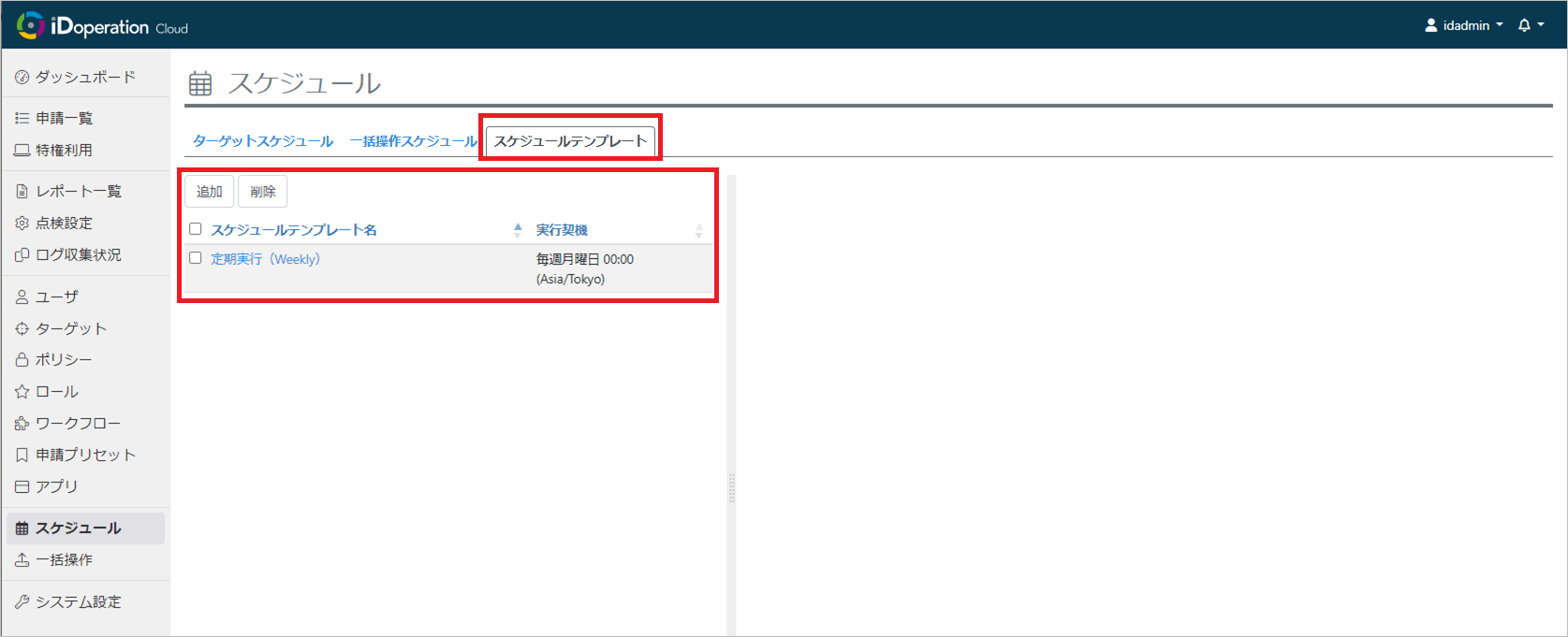
スケジュールテンプレート項目
No | 設定項目 | 概要 |
1 | 追加 | スケジュールテンプレートを追加します。 |
2 | 削除 | 削除するスケジュールテンプレート名をチェックし、スケジュールテンプレート一覧から削除します。 |
3 | <スケジュールテンプレート名> | スケジュールテンプレートの内容を変更する場合は、変更するスケジュール種別をクリックします。 |
スケジュールテンプレートの管理
スケジュールテンプレートを追加、変更する事が出来ます。
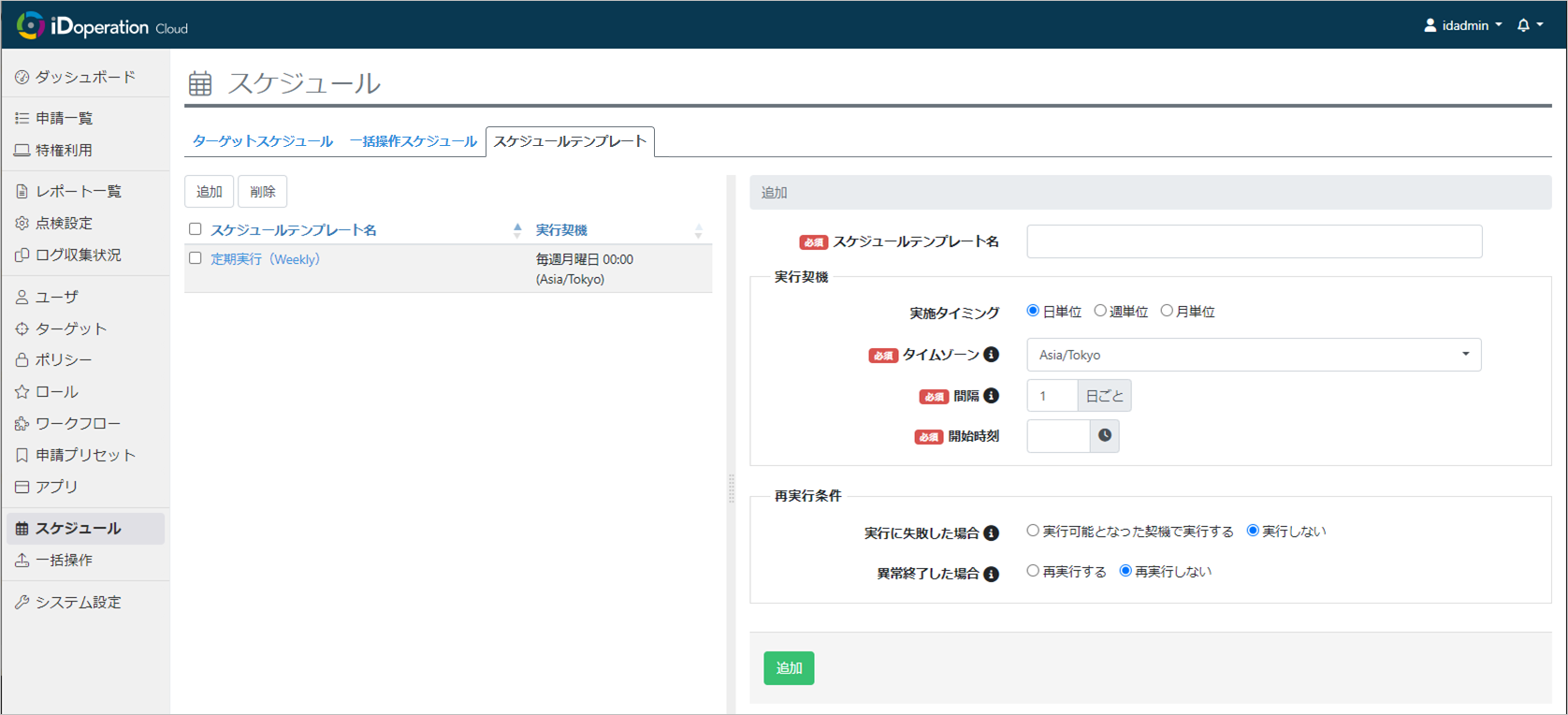
スケジュールテンプレート設定項目
No | 設定項目 | 概要 |
1 | スケジュールテンプレート名 | スケジュールテンプレート名を設定します。 |
2 | 実行契機 | 実施タイミング、タイムゾーン、間隔、開始時刻を設定します。 |
3 | 再実行条件 | 再実行条件を設定します。 ・実行に失敗した場合 ・異常終了した場合 |


